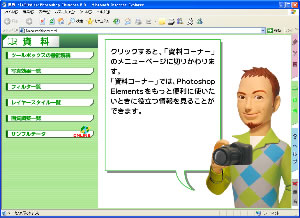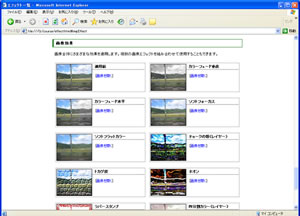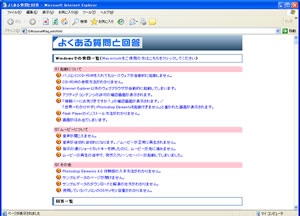世界一わかりやすいPhotoshop Elements 5.0とは
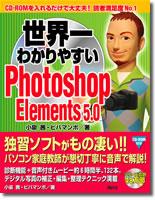 本書は、一見ふつうのパソコン解説書ですが、実は付属CD-ROMの中に収められた学習ソフト「コースウェア」がスゴ腕の家庭教師となっています。すべての学習はコースウェアで行われ、レッスンをひととおり終えた時点で、Photoshop
Elements の基本操作が身につくように構成されています。レッスン中は、ひとつひとつの操作手順をはぶくことなく、丁寧に解説することを心がけました。また、マウスやキーボードを使って簡単な操作をする場面を随所に
用意し、Photoshop Elements の操作を疑似体験しながら、能動的に学習を進めていただけるように工夫しています。まさに、家庭教師が横にいて、マンツーマンで指導を受けながら操作を学べるスタイルなのです。初心者の方はもちろん、従来の学習方法で挫折してしまった方にも安心してお使いいただけます。
本書は、一見ふつうのパソコン解説書ですが、実は付属CD-ROMの中に収められた学習ソフト「コースウェア」がスゴ腕の家庭教師となっています。すべての学習はコースウェアで行われ、レッスンをひととおり終えた時点で、Photoshop
Elements の基本操作が身につくように構成されています。レッスン中は、ひとつひとつの操作手順をはぶくことなく、丁寧に解説することを心がけました。また、マウスやキーボードを使って簡単な操作をする場面を随所に
用意し、Photoshop Elements の操作を疑似体験しながら、能動的に学習を進めていただけるように工夫しています。まさに、家庭教師が横にいて、マンツーマンで指導を受けながら操作を学べるスタイルなのです。初心者の方はもちろん、従来の学習方法で挫折してしまった方にも安心してお使いいただけます。
書籍は、コースウェアの内容をダイジェストにしたものです。コースウェアで学習したあとの復習用として、知りたい内容を調べるリファレンスとして使っていただくと効果的です。
まずは、付属CD-ROMをパソコンのCDドライブにセットするところから始めましょう! 自動的にコースウェアが再生され、あとは音声付きムービーを見ながら、画面の指示通りに学習を進めるだけです。本書を通して、読者の皆様に画像編集の楽しさを体感していただけたなら、作者としてこれ以上の喜びはありません。![]()
サンプルムービー
以下の画像をクリックすると、コースウェアで実際に使用しているムービーを見られます。
| 4章 失敗した写真を直す 「8.カラーカーブで画像の明るさを調整する」 |
7章 もっと画像編集を楽しむ 「8.背景に模様をつける」 |
12章 分類・整理でスッキリ管理 「4.グリーティングカードを作る」 |
|---|---|---|
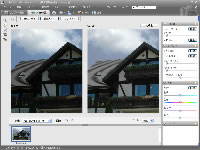 |
 |
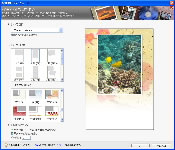 |
| ▲ムービーを見る [クイック補正モード]で写真を鮮やかにします。 |
▲ムービーを見る [スタンダード編集モード]で背景に模様をつけます。 |
▲ムービーを見る [写真整理モード]で写真を使った年賀状を作ります。 |
※これらムービーの閲覧にはFlash Player 6以上が必要です。
右に表示されるバージョンが6未満の方は、Flash Playerの最新版が必要です。下の[Flash Player]ボタンをクリックすると、別のウィンドウが開かれ、インストールの方法が書かれたページが表示されます。表示にしたがってご使用のパソコンにFlash
Playerをインストールしてください。
機能紹介
世界一わかりやすいPhotoshop Elements 5.0のコースウェアは、3つのコーナーで構成されています。
1. 学習コーナー
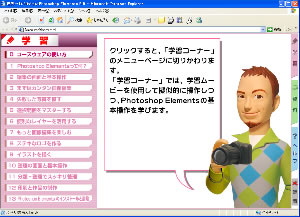 コースウェアを立ち上げると最初に開くページです。全部で0から13までのレッスンが用意されています。
コースウェアを立ち上げると最初に開くページです。全部で0から13までのレッスンが用意されています。
各レッスンは、全て音声付きムービーで構成され、(1)目標→(2)操作解説→(3)まとめの順番に、学習を進めることができます。
| 目標 | 操作解説 | まとめ |
|---|---|---|
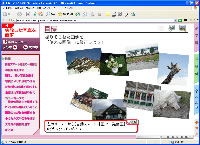 |
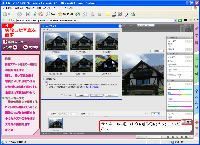 |
 |
| ▲各レッスンのポイントを説明します。 | ▲Photoshop Elementsの基本操作を音声付きムービーで学びます。 | ▲レッスンで学んだ内容が身に付いているかどうか問題形式で確認します。 |
2. 資料コーナー
Photoshop Elementsについてさらに発展的な内容を学習する場合に使うページです。Photoshop Elementsに搭載されたさまざまな機能の効果が一目でわかる機能の一覧ページなどを利用できます。
機能の一覧ページは、Photoshop Elementsのさまざまな機能の効果がわかりやすいように、実際にその機能を適用した画像を一覧で表示しています。
3. ヘルプコーナー
コースウェアを使用して、何かわからないことがあったときに利用するページです。
[よくある質問と回答]と[サポートページ]などをご用意しています。
使用環境
本製品のCD-ROMを利用するには、次のような環境のパソコンが必要です。
- ■Windows
-
- OS: Windows 2000 / XP / Vista
- メモリ: 128MB 以上(256MB以上を推奨)
- CPU: Pentium III 600MHz (相当)以上
- CD-ROM または DVD-ROM ドライブ必須
- 画面の解像度: 1024×768 ドット以上
- 画面の色数: 65,536色(HighColor 16bit)以上
- Internet Explorer 5 以上
製品情報
ご注文は、お近くの書店までどうぞ。
| 書籍名 | 世界一わかりやすいPhotoshop Elements 5.0 (『コースウェア』収録のCD-ROM付き) |
|---|---|
| 編著者 | 小泉 茜・ビバマンボ |
| 本体価格 | 1,890円(税込) |
| 発売日 | 2006年12月5日(火) |
| ISBN-10 | 4-06-213773-9 |
| ページ数 | 224ページ |
書籍目次
はじめに
はじめにお読みください
準備しよう
0章 コースウェアの使い方
- 1. コースウェアの画面構成
- 2. 学習コーナーの使い方を知りたい
- 3. 資料コーナーの使い方を知りたい
- 4. ヘルプコーナーの使い方を知りたい
1章 Photoshop Elements って何?
- 5. Photoshop Elements でできること
- 6. 写真編集モードと写真整理モード
2章 編集の画面と基本操作
- 7. 写真編集モードを動かしたい
- 8. 写真編集モードを終了したい
- 9. クイック補正の操作画面を見てみよう
- 10. スタンダード編集の操作画面を見てみよう
- 11. ツールについて知りたい
- 12. 画像ウィンドウを広げたい
- 13. パレットの操作方法が知りたい
- 14. ファイルを開きたい・閉じたい
- 15. ファイルを保存したい
- 16. ファイル形式を変更したい
- 17. 操作を取り消したい・やり直したい
- 18. わからないことを調べたい
3章 まずはカンタン画像編集
- 19. ピクセルや解像度について知りたい
- 20. ファイル形式について知りたい
- 21. 画像サイズを変更したい
- 22. 画像の一部を切り抜きたい
- 23. 画像の周りに余白を追加したい
- 24. 画像の向きや傾きを直したい
- 25. 表示サイズを変更したい
4章 失敗した写真を直す
- 26. 画像の色や明るさを簡単に補正したい
- 27. 赤目を修正したい
- 28. 明るい写真や暗い写真を補正したい
- 29. 写真にメリハリをつけたい
- 30. 逆光で暗くなった被写体を明るくしたい
- 31. 古ぼけた写真を鮮やかにしたい
- 32. カラーカーブで画像の明るさを調整したい
- 33. ピントの甘い写真をシャープにしたい
- 34. 画像のゆがみを修正したい
- 35. 小さなキズやごみを消したい
- 36. 大きな不要物を消したい
5章 選択範囲をマスターする
- 37. 選択範囲の基本操作を知りたい
- 38. おおまかな選択範囲を作成したい
- 39. 正確な選択範囲を作成したい(1)マグネット選択ツール
- 40. 正確な選択範囲を作成したい(2)多角形選択ツール
- 41. 正確な選択範囲を作成したい(3)マジック選択ブラシツール
- 42. 正確な選択範囲を作成したい(4)選択ブラシツール
- 43. 領域を選択して画像を抜き出したい
- 44. 選択範囲の追加・削除・反転
- 45. 選択範囲を保存したい
- 46. 選択範囲を回転したい
- 47. 選択範囲を変形したい
- 48. 周りにぼかしをつけたい
- 49. スピード感のある背景を作りたい
6章 便利なレイヤーを活用する
- 50. レイヤーについて知りたい
- 51. レイヤーの基本操作を知りたい
- 52. 夜景をやわらかい光でにじませたい
- 53. 複数の画像を合成したい
- 54. 調整レイヤーで画像を補正したい
- 55. 塗りつぶしレイヤーを使いたい
- 56. 複数のレイヤーを1つにまとめたい
7章 もっと画像編集を楽しむ
- 57. 画像の一部を複製したい
- 58. 特定の色を別の色に変えたい
- 59. 画像の色を大胆に変えたい
- 60. 画像の周りを飾りたい
- 61. 画像を好きな形に切り抜きたい
- 62. レイヤーに影をつけたい
- 63. 背景に模様をつけたい
- 64. 絵画のように仕上げたい
- 65. カラー画像をモノクロ画像にしたい
- 66. 子供の肌をきれいに見せたい
- 67. 画像の一部分だけカラーにしたい
8章 ステキなロゴを作る
- 68. 新たに画像を作成したい
- 69. テキストの入力方法を知りたい
- 70. テキストの文字属性を変えたい
- 71. テキストを編集したい
- 72. テキストをグラデーションで塗りたい
- 73. テキストを立体的に見せたい
- 74. テキストに影をつけたい
- 75. テキストの周りを光らせたい
- 76. テキストにユニークな効果をつけたい
- 77. 波打つテキストを作りたい
- 78. 画像をテキストの形に切り抜きたい
9章 イラストを描く
- 79. くっきりとした線を描きたい
- 80. やわらかい線を描きたい
- 81. 画像の一部を消したい
- 82. 好きな色を選びたい
- 83. 長方形を描きたい
- 84. イチゴの絵を描きたい
- 85. イチゴに色をつけたい
- 86. グラデーションで塗りつぶしたい
- 87. パターン画像で塗りつぶしたい
10章 整理の画面と基本操作
- 88. 写真整理モードを動かしたい・終了したい
- 89. 写真整理モードの操作画面を見てみよう
- 90. デジタルカメラの画像を取り込みたい
- 91. フォルダ内の画像を取り込みたい
- 92. サムネールを拡大・縮小したい
- 93. サムネールの並び順を変えたい
- 94. サムネールの向きを変えたい
- 95. 取り込んだ画像を削除したい
- 96. 画像の情報を確かめたい
- 97. 自動的に画像を取り込みたい
11章 分類・整理でスッキリ管理
- 98. 撮影時期から画像を探したい
- 99. 名札を使って分類したい
- 100. 好きな画像をひとまとめにしたい
- 101. 似た画像を1つにまとめて表示したい
- 102. サムネールをスライドショーで見たい
- 103. 写真編集モードに切りかえたい
12章 印刷と作品の制作
- 104. L判で印刷したい
- 105. インデックスプリントを作りたい
- 106. 年賀状を作りたい
- 107. フォトアルバムを作りたい
- 108. 画像をパソコンの壁紙に設定したい
- 109. パノラマ写真を作りたい
- 110. ホームページ用画像を作成したい
13章 Photoshop Elements のインストールと削除
- 111. Photoshop Elements をインストールしたい
- 112. Photoshop Elements を削除したい
よくある質問と回答
さくいん